Як експортувати нотатки в Apple Notes як PDF на будь-якому пристрої

Дізнайтеся, як експортувати нотатки в Apple Notes як PDF на будь-якому пристрої. Це просто та зручно.
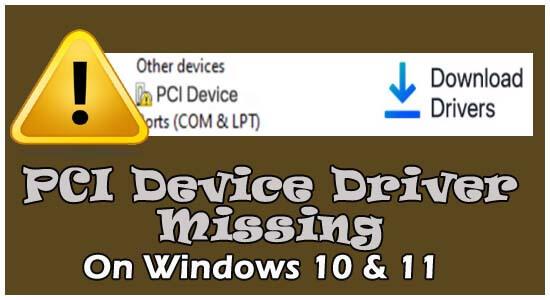
Ви зіткнулися з відсутністю драйвера пристрою PCI в Windows 10/11 і бачите маленький жовтий знак оклику поруч із драйверами PCI під іншими пристроями в диспетчері пристроїв?
Якщо ваша відповідь « так» , то дозвольте мені пояснити, що ви не самотні, багато користувачів повідомляли про відсутність драйверів пристроїв PCI у Windows 10 і 11, а поруч із драйверами PCI в диспетчері пристроїв з’являються жовті знаки оклику.
Зазвичай це відбувається через пошкоджений або застарілий драйвер PCI, що зазвичай трапляється, коли ви встановлюєте останнє оновлення Windows або оновлюєте свою версію Windows до останньої ОС Windows, наприклад Windows 11.
На щастя, є рішення, які спрацювали для багатьох постраждалих користувачів, щоб вирішити проблеми з драйверами, і ось я з можливими рішеннями для вирішення проблеми драйвера послідовного порту PCI та завантаження найновішого драйвера PCI для Windows 7, 8, 8.1, 10, 11.
Але перед цим перевірте, що таке драйвери пристроїв PCI.
Давайте почнемо.
Що ви маєте на увазі під драйвером пристрою PCI?
У диспетчері пристроїв ви бачите PCI (Peripheral Component Interconnect) , що вказує на частину апаратного забезпечення, підключеного до материнської плати комп’ютера, наприклад PCI Simple Communications Controllers і PCI Data Acquisition and Signal Processing Controller. Це обладнання сприяє безперебійній роботі ПК.
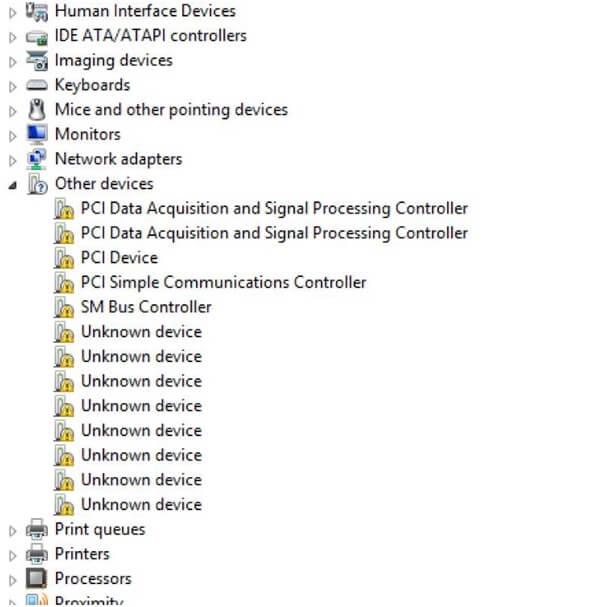
Але іноді драйвер PCI пошкоджується або застаріває після встановлення останнього оновлення Windows, і в результаті драйвер пристрою PCI стає застарілим або несумісним з останньою версією Windows.
У такому випадку ви отримаєте повідомлення про помилку про відсутність драйвера пристрою PCI . Отже, щоб уникнути проблем, виконайте наведені нижче виправлення.
Як виправити «Драйвер пристрою PCI відсутній» у Windows 10 і 11?
Тут я згадую як автоматичні, так і ручні рішення для виправлення жовтих знаків оклику біля драйвера пристрою PCI. Усі методи добре перевірені та також застосовуються до Windows 11, 10, 8 і Windows 7.
Рішення 1: (рекомендовано) Автоматичне оновлення драйвера PCI
Якщо ви технічно не просунуті або не бажаєте оновлювати драйвери пристрою вручну за допомогою трудомістких ручних методів. Для вас є швидке та просте рішення. Просто завантажте потужну програму Drive Easy Tool, і драйвер вашого пристрою завантажиться та встановиться автоматично. Цей інструмент автоматично сканує ваш ПК і отримує всі останні оновлення драйверів.
Driver Easy полегшить вашу роботу, вам не доведеться ризикувати, завантажуючи та встановлюючи не той драйвер для свого ПК. Лише за кілька клацань миші цей інструмент завантажить і встановить усі останні оновлення, пов’язані з драйвером вашого пристрою.
Тож, не витрачаючи часу, просто завантажте цей найефективніший інструмент і легко виправте драйвер пристрою PCI, якого немає у вашій Windows 7/8/10/11 .
Отримайте драйвер для автоматичного оновлення драйверів PCI
Рішення 2. Оновіть драйвер PCI через диспетчер пристроїв
За допомогою диспетчера пристроїв ви можете виправити жовтий знак оклику поруч із певною проблемою пристрою за допомогою відповідного або схожого драйвера пристрою.
Отже, дотримуйтеся наведених нижче інструкцій, щоб оновити драйвер PCI через диспетчер пристроїв:
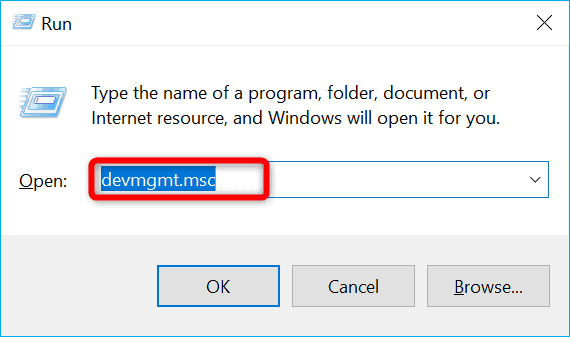
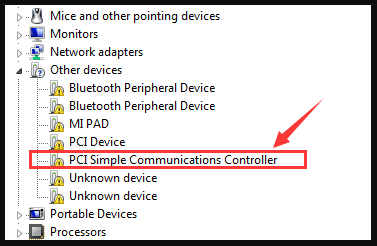
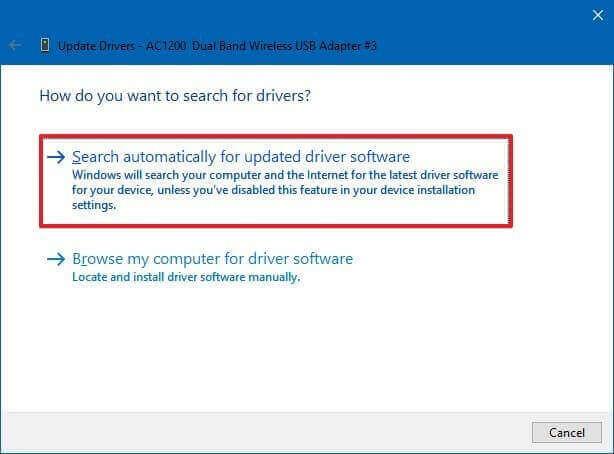
Якщо в такому випадку це рішення не працює для вас, перейдіть до наступного рішення.
Рішення 3: оновіть драйвер пристрою PCI через веб-сайт виробника
Якщо вищезгадане рішення не працює для вас, не хвилюйтеся, ви можете оновити свій PCI за допомогою веб-сайту виробництва . Для цього вам потрібно знати повну інформацію про свого водія.
Отже, дотримуйтеся наведеного нижче посібника, щоб зібрати всю інформацію про драйвер, а також оновіть драйвер PCI за допомогою веб-сайту виробництва, щоб виправити відсутній драйвер пристрою PCI у Windows 11/10.
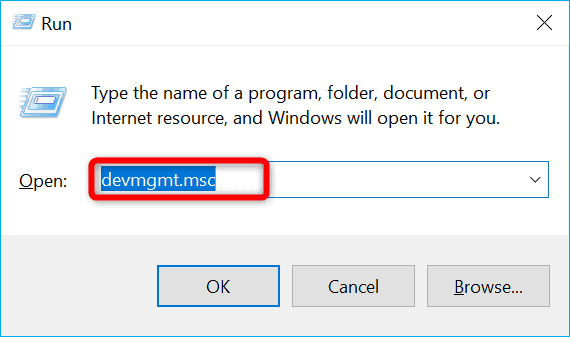
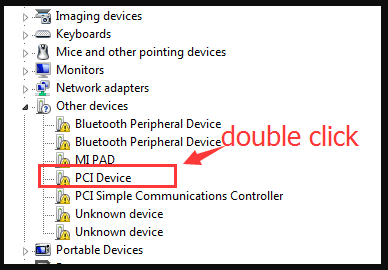
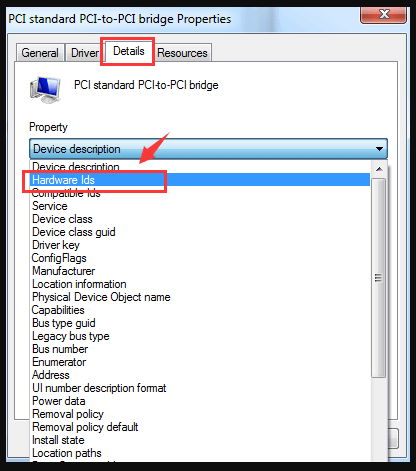
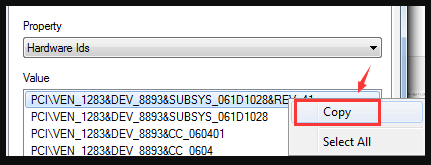
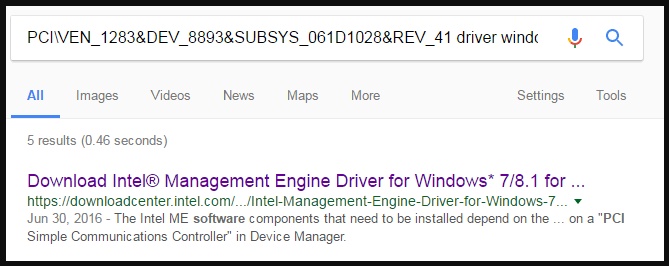
[Примітка: переконайтеся, що ви завантажуєте аналогічний драйвер відповідно до конфігурації Windows. ]
Висновок:
Отже, настав час підбити підсумки…
Це все про те, як виправити відсутність драйвера пристрою PCI у Windows 10 і 11.
Якщо ви виявите, що ручне рішення є трудомістким і ризикованим процесом, і ви не хочете інсталювати неправильний драйвер для свого ПК. Тоді рекомендується скористатися інструментом Automatic Driver Easy . Цей інструмент вирішує вашу проблему та підтримує актуальність драйверів. Якщо у вас немає технічних навичок, ви також можете скористатися ним.
Дякую тобі…
Дізнайтеся, як експортувати нотатки в Apple Notes як PDF на будь-якому пристрої. Це просто та зручно.
Як виправити помилку показу екрана в Google Meet, що робити, якщо ви не ділитеся екраном у Google Meet? Не хвилюйтеся, у вас є багато способів виправити помилку, пов’язану з неможливістю поділитися екраном
Дізнайтеся, як легко налаштувати мобільну точку доступу на ПК з Windows 11, щоб підключати мобільні пристрої до Wi-Fi.
Дізнайтеся, як ефективно використовувати <strong>диспетчер облікових даних</strong> у Windows 11 для керування паролями та обліковими записами.
Якщо ви зіткнулися з помилкою 1726 через помилку віддаленого виклику процедури в команді DISM, спробуйте обійти її, щоб вирішити її та працювати з легкістю.
Дізнайтеся, як увімкнути просторовий звук у Windows 11 за допомогою нашого покрокового посібника. Активуйте 3D-аудіо з легкістю!
Отримання повідомлення про помилку друку у вашій системі Windows 10, тоді дотримуйтеся виправлень, наведених у статті, і налаштуйте свій принтер на правильний шлях…
Ви можете легко повернутися до своїх зустрічей, якщо запишете їх. Ось як записати та відтворити запис Microsoft Teams для наступної зустрічі.
Коли ви відкриваєте файл або клацаєте посилання, ваш пристрій Android вибирає програму за умовчанням, щоб відкрити його. Ви можете скинути стандартні програми на Android за допомогою цього посібника.
ВИПРАВЛЕНО: помилка сертифіката Entitlement.diagnostics.office.com



![[ВИПРАВЛЕНО] Помилка 1726: Помилка виклику віддаленої процедури в Windows 10/8.1/8 [ВИПРАВЛЕНО] Помилка 1726: Помилка виклику віддаленої процедури в Windows 10/8.1/8](https://img2.luckytemplates.com/resources1/images2/image-3227-0408150324569.png)
![Як увімкнути просторовий звук у Windows 11? [3 способи] Як увімкнути просторовий звук у Windows 11? [3 способи]](https://img2.luckytemplates.com/resources1/c42/image-171-1001202747603.png)
![[100% вирішено] Як виправити повідомлення «Помилка друку» у Windows 10? [100% вирішено] Як виправити повідомлення «Помилка друку» у Windows 10?](https://img2.luckytemplates.com/resources1/images2/image-9322-0408150406327.png)


